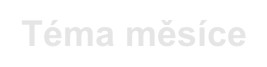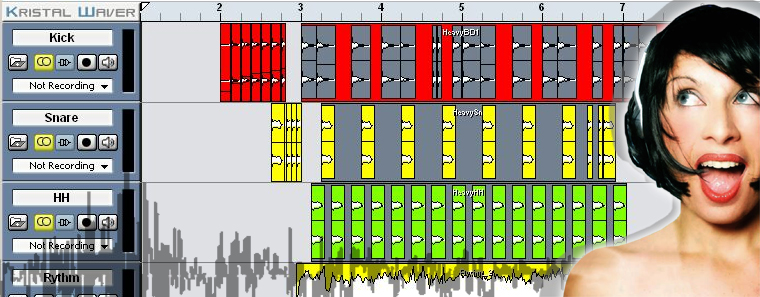
VφcestopΘ nahrßvßnφ a editace audio soubor∙
Snad jedin² velmi sluÜn² freewarov² program pro vφcestopΘ nahrßvßnφ a editaci audio soubor∙ na semiprofesionßlnφ ·rovni byl donedßvna Pro Tools Free od
Digidesignu. Bohu₧el podpora operaΦnφch systΘm∙ Windows u n∞j skonΦila verzφ ME a na dosp∞lejÜφch systΘmech prost∞ nefunguje. V Digidesignu to
bohu₧el ani nevypadß, ₧e by se m∞lo n∞co zm∞nit. NaÜt∞stφ pro domßcφ hudebnφ nadÜence se najdou i lidΘ, kte°φ audio aplikace kompilujφ naprosto neziÜtn∞. Mezi ty pat°φ i Matthias
Juwan, jen₧ je autorem projektu Kristal Audio Engine. Tento program vytvo°il jako souΦßst svΘ diplomovΘ prßce. Na sv²ch webov²ch strßnkßch ho nabφzφ voln∞ ke sta₧enφ a vyz²vß vÜechny u₧ivatele, aby se podφleli na jeho vylepÜovßnφ. NevyluΦuje mo₧nost, ₧e p°ijde i verze pro jinΘ operaΦnφ systΘmy ne₧ Windows û MacOS i
Linux.
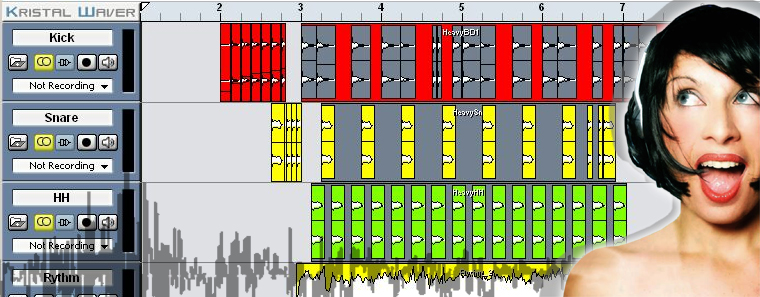
KRISTAL Audio Engine je multistopΘ nahrßvacφ studio, kterΘ s vhodnou zvukovou kartou a vhodn²mi ovladaΦi dokß₧e pracovat v reßlnΘm Φase - tedy zatφmco se p°ehrßvß dokonΦenß Φßst skladby, lze dalÜφ nßstroje zßrove≥ nahrßvat. Program se v²born∞ hodφ i na komponovßnφ skladem z p°edem z p°ipraven²ch audiosmyΦek. Pro ·pravu jsou p°ipraveny jak zßkladnφ nßstroje, tak i r∙znΘ efekty. Program mß otev°enou architekturu, tak₧e dokß₧e pou₧φvat dalÜφ externφ plug-iny VST. N∞kolik jsme jich p°ipravili i na CD.
|
||||||||||||||
|
|
|
V instalaci nehledejte ₧ßdn² problΘm. Kristal je vlastn∞ tak jednoduch², ₧e problΘmy budete hledat v∙bec t∞₧ko. Spustφte instalaΦnφ program a pokud nechcete aplikaci nainstalovat do n∞jakΘho specißlnφho adresß°e, jednoduÜe odsouhlasφte vÜe, co po vßs bude instalßtor chtφt. Prvnφ opravdovß prßce vßs Φekß, kdy₧ spustφte Kristal (bu∩ z ikony na ploÜe nebo z nabφdky Programy). Abyste mohli pohodln∞ nahrßvat a editovat, musφte nejprve program nastavit.

Z menu Engine vyberete Preferences, kde jsou vÜechny nastavitelnΘ vlastnosti aplikace pohromad∞.
Klikn∞te na polo₧ku Devices a zobrazφ se vßm seznam vÜech dostupn²ch audio za°φzenφ ve vaÜem poΦφtaΦi. Ka₧dΘ mß u sebe mφsto pro zaÜkrtnutφ, jφm₧ se aktivuje. Asi si vÜimnete, ₧e n∞kterß za°φzenφ se mohou objevit v jak v poli ASIO tak i v polφch MME Playback a MME Record. JednoznaΦn∞ doporuΦuji pou₧φvat ASIO za°φzenφ (ASIO = Audio Streaming Inputs/Outputs). OvladaΦ ASIO toti₧ dokß₧e z vaÜφ karty vy₧dφmat nejvφc, je rychlejÜφ ne₧ MME a nabφzφ menÜφ prodlevy p°i zpracovßvßnφ zvuku (proto jej taky pou₧φvajφ profesionßlnφ aplikace).
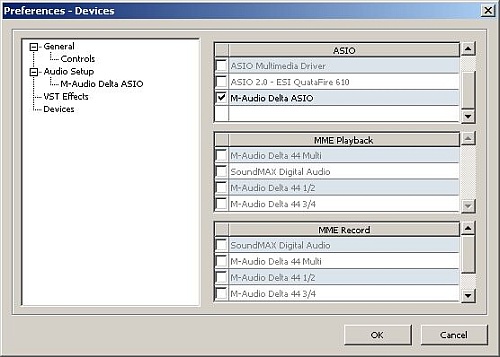
PotΘ klikn∞te na polo₧ku Audio Setup, pod nφ₧ se vßm rozbalφ seznam za°φzenφ vybran²ch z pole Devices. U ka₧dΘho z nich pak m∙₧ete vybrat vstupy a v²stupy, kterΘ budete pou₧φvat. Je zbyteΦnΘ mφt aktivovßny vstupy, p°es kterΘ nehodlßte nahrßvatà
Nakonec klikn∞te na polo₧ku VST Effects. Jejφm prost°ednictvφm se m∙₧ete rozhodnout, jakΘ zßsuvnΘ moduly budete s aplikacφ pou₧φvat. Kristal umo₧≥uje pou₧φvat a₧ t°i r∙znΘ adresß°e. Kliknutφ na tlaΦφtko Select umo₧nφ Kristalu najφt k n∞mu cestu.
Primßrnφ funkcφ Kristalu je vφcestopΘ nahrßvßnφ. Stejn∞ jako vÜechno ostatnφ, je velice jednoduchΘ. V hlavnφm editaΦnφm okn∞ programu (Kristal Waver) mß ka₧dß ze stop svΘ zßhlavφ. Dvojklikem na nßzev stopy (nap° Waver 1) zφskßte mo₧nost ji p°ejmenovat. Uprost°ed zßhlavφ narazφte na sΘrii tlaΦφtek. Prvnφ, se symbolem otev°enΘho adresß°e slou₧φ k importovßnφ zvukov²ch soubor∙ p°φmo do stopy. M∙₧e to b²t soubor typu WAV, AIFF, FLAC nebo OGG. Kristal vlo₧φ sampl na mφsto kurzoru.

DalÜφ tlaΦφtko urΦuje, zda bude stopa mono nebo stereo û tedy nahrßvat jeden Φi dva kanßly.
TlaΦφtko Connect (uprost°ed) rozhoduje, zda bude stopa zapojena do projektu a bude se p°ehrßvat s ostatnφmi.
Poslednφ dv∞ tlaΦφtka slou₧φ pro nahrßvßnφ. Record (Φern² kruh) aktivuje stopu pro nahrßvßnφ zatφmco Monitor (symbol reproduktoru) zprost°edkovßvß ASIO kartßm p°φm² odposlech nahrßvanΘho zdroje.
Nßpis äNot Recordingô pod sebou skr²vß rolovacφ menu, z n∞j₧ vybφrßte zdroj, kter² bude do stopy zaznamenßvßn. StaΦφ kliknout a vybrat.
Kdy₧ mßte vybran² zdroj (vstup), aktivovanou stopu pro nahrßvßnφ, m∙₧ete ihned zaΦφt. StaΦφ na transport panelu (F2) zmßΦknout tlaΦφtko Record nebo na numerickΘ klßvesnici ä*ô
Zvuky, kterΘ do Kristalu nahrajete, se ve stopßch objevujφ jako Clipy û tedy obdΘlnφky zobrazujφcφ amplitudu zvuku. Kdy₧ na n∞j kliknete, mß ka₧d² takov² obdΘlnφk n∞kolik editaΦnφch bod∙. Troj·helnφky upravujete nßb∞h a dozvuk (fade in, fade out). ╚tverec uprost°ed slou₧φ k ·prav∞ hlasitosti samplu. ╚tverce v rozφch sampl∙ zase pomßhajφ posouvat jeho hranice (prodlu₧ovat a zkracovat).
Mßte-li Clip vybran², objevφ se vßm v °ßdku pod nßstrojovou liÜtou informace o jeho vlastnostech. Zde m∙₧ete zm∞nit jeho barvu nebo atributy (Muted û ztiÜen², Locked û zamknut² proti pohybu, Transparent û pr∙hledn²). Hned v dalÜφm °ßdku najdete nßhled na cel² projekt. Jeho pomocφ se m∙₧ete v projektu pohodln∞ orientovat.
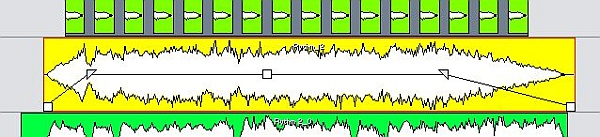
Clipy m∙₧ete libovoln∞ p°esouvat (ta₧enφm myÜφ), vyjφmat (Ctrl+X) Φi kopφrovat (Ctrl+C) a vklßdat na mφsta, kterß si urΦφte (Ctrl+V). PraktiΦt∞jÜφ ne₧ pomocφ clipboardu je kopφrovßnφ Clipu pomocφ myÜi. S Altem kliknete na sampl, klßvesu dr₧φte a p°esouvßte na k²₧enΘ mφsto. V p°esouvßnφ pomßhß takΘ nßstroj Snap. Klipy, kterΘ dr₧φte se automaticky p°ichytßvajφ k vodφcφm linkßm (pravφtko nad prvnφ stopou û kliknutφm pravou myÜφ m∙₧ete zvolit jednotky), tak₧e umφst∞nφ je p°esnΘ.
DalÜφ mo₧nosti editace Clip∙ nabφzφ nßstrojovß liÜta Waveru. Ta je odkoukanß od Cubase (ostatn∞ jako velkß v∞tÜina vlastnostφ Kristalu). Nabφzφ nßstroj pro v²b∞r (Üipka), n∙₧ky pro p°est°ihßvßnφ sampl∙ a lepidlo pro spojovßnφ vybran²ch klip∙.

Zleva: otev°φt projekt, ulo₧it projekt, historie editace, pool, v²b∞r, st°ih, slepenφ, zoom in, zoom out, autoscroll, snap, nastavenφ snapu, poΦφtßnφ Φasu.
P°ehrßvßnφ se °φdφ z okna transport (F2). To nabφzφ (zleva) mo₧nost ovlßdßnφ lokßtor∙ a cyklenφ. Druh² oddφl nabφzφ odpoΦφtßvßnφ p°ed nahrßvßnφm (Φφslo urΦuje poΦet takt∙).

TlaΦφtka pro p°ehrßvßnφ: posun na zaΦßtek, p°etßΦenφ do zadu, stop, p°ehrßvßnφ, nahrßvßnφ, posuv do p°edu, posun na konec. ╚φslo nad tlaΦφtky informuje o poloze kurzoru v projektu (bu∩ v samplech, vte°inßch nebo taktech a dobßch).
Poslednφ sekcφ je velice u₧iteΦn² metronom, kter² se spouÜtφ p°i p°ehrßvßnφ a nahrßvßnφ (vypnout a zapnout ho lze tlaΦφtkem s notiΦkou). Nastavit mu m∙₧ete tempo a poΦet dob v taktu. Je velice ÜikovnΘ, ₧e mß i vlastnφ ovlßdßnφ hlasitostià
Klßvesa F3 vyvolß okno Mixeru. Zde mß ka₧dß stopa svΘ ovlßdßnφ hlasitosti (svisl² potenciometr) a panoramy (levoprav² hned nad hlasitostφ). TlaΦφtka M a S reprezentujφ Mute a Solo, tedy ztiÜenφ tracku a jeho s≤lovΘ p°ehrßvßnφ.
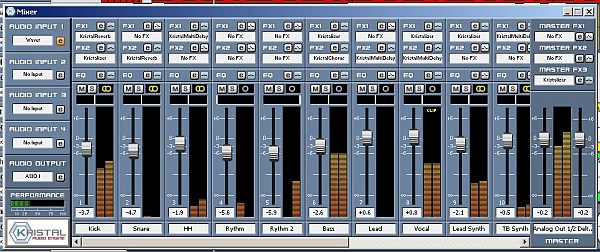
Dßle na ka₧dΘ Üavli najdeme dva efektovΘ sloty, do nich₧ m∙₧eme p°ipojit jeden ze Φty° vestav∞n²ch efekt∙ Kristalu nebo libovoln² VST efekt. Je to jedinß mo₧nost, jak v Kristalu efekty aplikovat. StaΦφ jen kliknout na polφΦko äNoFXô a z menu si vybrat. TlaΦφtkem äeô û edit û vyvolßte jeho dialogovΘ okno. Sousednφ äΦudlφkô slou₧φ k jeho vypojenφ z °et∞zce (bypass).


Ten nejd∙le₧it∞jÜφ efekt û ekvalizΘr mß ka₧dß stopa zapojen napevno. V Φßsti EQ op∞t staΦφ zmßΦknout äeô a m∙₧ete editovat. EQ je t°φpßsmov² parametrick² ekvalizΘr. Jednotlivß pßsma m∙₧ete zapnout Φi vypnout tlaΦφtkem nad potenciometry.
Potenciometr Gain urΦuje hodnotu zesφlenφ pßsma (+/-24 dB). Freq urΦuje st°ednφ kmitoΦet pßsma a koneΦn∞ Q jeho Üφ°ku. Abyste v∞d∞li, jak se ekvalizΘr chovß, doporuΦuji nejd°φve projet presety (p°ednastavenΘ konfigurace) û rolovacφ menu v hornφ Φßsti dialogovΘho oknaà
SvΘ efektovΘ sloty (t°i) mß i Üavle Master, v nφ₧ se vÜechny stopy schßzejφ. Master urΦuje v²slednou hlasitost projektu a zvukovou barvu. Do poslednφho ze t°φ slot∙ doporuΦuji p°ipojit efekt Krystalizer, co₧ je v podstat∞ kompresor a nahrßt do n∞j nastavenφ Master Limit, kterΘ by m∞lo zaruΦovat, ₧e hladina zvuku nebude lΘtat äa₧ do stropuô a zp∙sobovat nep°φjemnΘ zkreslenφ.
Bohu₧el Kristalu chybφ mo₧nost automatizace hlasitosti a panorßmy. Pokud tedy chcete d∞lat hlasitostnφ zm∞ny v pr∙b∞hu samplu, musφte si ho rozst°φhat na kousky.
|
||||
Kdy₧ v Mixeru upravφte vÜechny pom∞ry hlasitostφ tak, ₧e to vaÜemu uchu lahodφ, budete chtφt v²sledek svΘ prßce dostat ven v publikovatelnΘ podob∞. Ani zde neΦekejte ₧ßdn² zßdrhel. Z menu File vyberte mo₧nost Export Mixdown a Kristal vßm rovnou nabφdne mo₧nosti ulo₧enφ. Je to wav, aif nebo flac û 16 bit stereo (pro audio CD), 24 nebo 32 bit. Pro internet se hodφ formßt Ogg Vorbis s mo₧nostφ nastavenφ kvality od Lowest (nejni₧Üφ) po Best (nejlepÜφ).
Do mixdownu se zapoΦφtajφ vÜechny zapojenΘ tracky, kterΘ nejsou zamutovanΘ. Stejn∞ tak vÜechny Clipy.
Jen jeÜt∞ poznßmka na zßv∞r. Abyste mohli n∞co exportovat, musφte mφt na ΦasovΘ ose oznaΦeno mφsto zaΦßtku a konce projektu. To tΘ₧ m∙₧ete ud∞lat pomocφ okna Transport, kde hodnoty m∙₧ete zadat numericky.
Jakub TureΦek